كيفية تحويل دفعة PowerPoint (PPT أو PPTX) إلى PDF في Windows
يتحدث هذا المنشور عن كيفية تحويل عروض PowerPoint التقديمية دفعة واحدة(batch convert PowerPoint presentations) على جهاز كمبيوتر يعمل بنظام Windows 11/10. إذا كان لديك ملفات PowerPoint متعددة مثل PPT أو PPTX وتريد تحويلها جميعًا إلى PDF في وقت واحد ، فستساعدك هذه المقالة. سنناقش هنا طرق تحويل PowerPoint إلى PDF بشكل مجمّع . تحويل الدفعة(Batch) يوفر وقتك وكذلك الجهد. في هذه المقالة ، سنذكر بعض الأدوات المجانية التي يمكنك من خلالها إجراء تحويل PPT أو PPTX إلى PDF(PPT or PPTX to PDF) . دعونا الخروج.
كيفية تحويل الدُفعات من PowerPoint(Convert PowerPoint) إلى PDF في Windows 11/10
يمكنك استخدام البرامج والمواقع المجانية التالية لتحويل عروض PowerPoint التقديمية إلى PDF دفعة واحدة على Windows 11/10:
- محول المستندات Soft4Boost
- 7-PDF Maker
- محول المستندات AVS
- online2pdf.com
- pdf2go.com
دعونا نناقش المحولات المذكورة أعلاه بالتفصيل الآن!
تحويل PPT أو PPTX إلى PDF
1] محول المستندات Soft4Boost
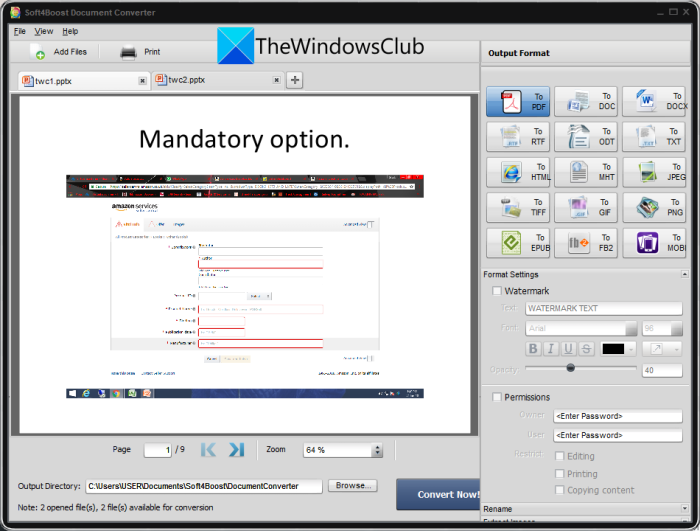
يمكنك تجربة هذا البرنامج المجاني المسمى Soft4Boost Document Converter لتحويل PowerPoint إلى PDF بشكل مجمّع في Windows 11/10 . إنه محول مستندات دفعي مجاني مخصص يتيح لك تحويل أنواع مختلفة من المستندات بكميات كبيرة. يمكنك تحويل عروض PowerPoint التقديمية بما في ذلك PPT و PPTX و PPS و PPSX(PPS, and PPSX) إلى PDF وتنسيقات ملفات أخرى مثل DOC و DOCX والصور وما(Images) إلى ذلك ، حتى أنه يتيح لك قراءة عروض PowerPoint التقديمية المصدر قبل التحويل.
كيفية تحويل دفعة PowerPoint ( PPT ) إلى PDF في Soft4Boost Document Converter :
فيما يلي خطوات الرجل لتحويل ملفات عرض PowerPoint متعددة إلى مستندات (PowerPoint)PDF في برنامج محول المستندات المجاني هذا:
- قم بتنزيل وتثبيت برنامج Soft4Boost Document Converter(Soft4Boost Document Converter) .
- ابدأ البرنامج.
- استيراد ملفات PPT و PPTX متعددة.
- حدد PDF كتنسيق الإخراج.
- قم بإعداد خيارات PDF الناتجة.
- أدخل(Enter) موقع الإخراج واضغط على زر التحويل(Convert) الآن.
دعونا نتحقق من الخطوات المذكورة أعلاه لإجراء التحويل!
أولاً ، قم بتنزيل وتثبيت Soft4Boost Document Converter على جهاز الكمبيوتر الخاص بك. ثم قم بتشغيل واجهة المستخدم الرسومية(GUI) الرئيسية لهذا البرنامج.
الآن ، انقر فوق الزر Add Files واستورد العديد من ملفات PowerPoint إلى هذا البرنامج المجاني. ستتمكن من عرض محتوى الملفات المصدر على الواجهة الرئيسية. يتيح لك التكبير / التصغير والتنقل عبر صفحات شرائح PPT .
بعد ذلك ، من قسم Output Format في اللوحة اليمنى ، حدد الخيار To PDF . بعد ذلك ، يمكنك إعداد خيارات الإخراج بما في ذلك إضافة علامة مائية وكلمة مرور لحماية ملف PDF(PDF) الناتج .
أخيرًا ، قم بتوفير موقع مجلد الإخراج ، ثم اضغط على زر التحويل الآن(Convert Now) لبدء عملية تحويل PPT إلى PDF .
يمكن تنزيل هذا البرنامج العملي من هنا(from here) .
راجع: (See:) كيفية ربط كائنات PPT أو PDF في مستند Word.
2] 7-PDF Maker
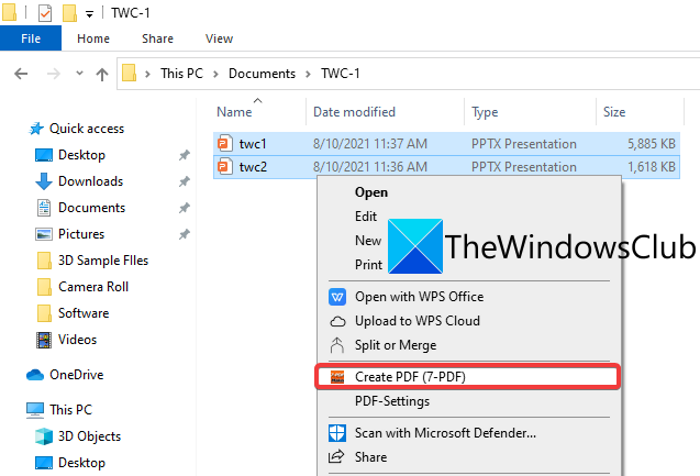
7- برنامج PDF Maker هو برنامج مجاني لإنشاء ملفات PDF(PDF) يمكنك استخدامه لتجميع ملفات PPT إلى PDF . يتيح لك تحويل مجموعة متنوعة من تنسيقات الملفات بما في ذلك Word و Images و Excel والمزيد من الملفات إلى مستندات PDF . يمكنك الوصول إلى هذه البرامج المجانية من قائمة سياق النقر بزر الماوس الأيمن لأنها تتكامل مع مستكشف الملفات(File Explorer) .
كيفية تحويل دفعة PowerPoint إلى PDF من قائمة سياق النقر بزر الماوس الأيمن باستخدام 7-PDF Maker:
يمكنك اتباع الخطوات التالية لتحويل عدة PowerPoint إلى PDF من قائمة سياق النقر بزر الماوس الأيمن باستخدام 7-PDF Maker:
- قم بتنزيل وتثبيت برنامج 7-PDF Maker.
- ابدأ واجهة المستخدم الرسومية لهذا البرنامج.
- قم(Set) بإعداد تكوينات PDF الناتجة .
- انتقل إلى ملفات PowerPoint.
- حدد ملفات PowerPoint المدخلة.
- انقر بزر الماوس الأيمن على الملفات.
- انقر فوق(Click) خيار إنشاء ملف PDF(Create PDF) (7-PDF) لتحويل دفعة واحدة.
دعنا نوضح هذه الخطوات بالتفصيل الآن!
أولاً ، قم بتنزيل وتثبيت برنامج 7- PDF Maker على جهاز كمبيوتر Windows 11/10 . يمكنك بعد ذلك تشغيل الواجهة الرئيسية 7- PDF Maker لتخصيص الإعدادات لملفات PDF(PDFs) الناتجة . يتيح لك تكوين خيارات مثل إعدادات الصورة ، وإعدادات أمان PDF ، ونطاق الصفحات ، و (PDF-security)PDF المميز بعلامات ، وتصدير الإشارات المرجعية ، وإنشاء PDF/A-1 ، وما إلى ذلك. بعد تكوين هذه الخيارات ، انقر فوق الزر حفظ التغييرات(Save Changes) .
الآن ، افتح File Explorer(open the File Explorer) وانتقل إلى ملفات PowerPoint المصدر . بعد ذلك ، حدد ملفات الإدخال PPT أو PPTX التي تريد تحويلها دفعة واحدة ثم انقر بزر الماوس الأيمن عليها.
بعد ذلك ، من قائمة السياق ، اضغط على خيار إنشاء PDF (7-PDF)(Create PDF (7-PDF)) وسيبدأ عملية تحويل PowerPoint إلى PDF . يقوم بتخزين ملفات PDF(PDFs) الناتجة في نفس المجلد مثل الملفات المصدر.
يمكنك تنزيل منشئ PDF هذا من (PDF)7-pdf.com .
قراءة: (Read:) أفضل برنامج مجاني لتحويل PowerPoint إلى صورة وأدوات عبر الإنترنت.(Best free PowerPoint to Image converter software and online tools.)
3] محول المستندات AVS
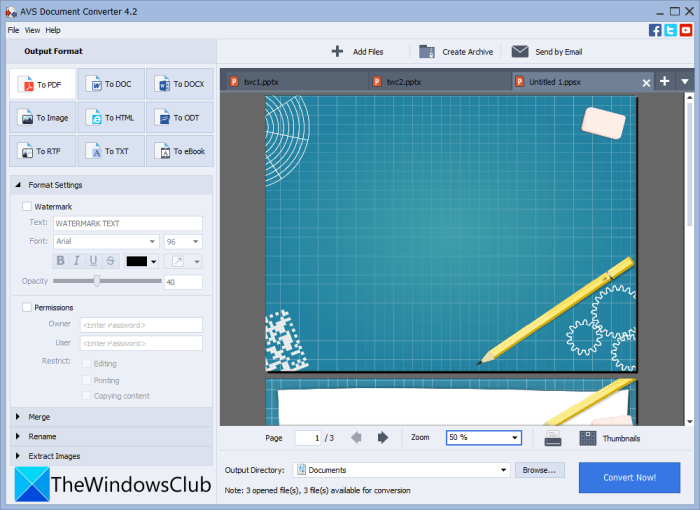
جرب AVS Document Converter لتحويل عدة ملفات PowerPoint إلى PDF في Windows 11/10 . إنه برنامج محول مستندات دُفعات يمكّنك من تحويل PPT و PPTX إلى ملفات PDF(PDFs) بكميات كبيرة. يمكنك أيضًا تحويل العديد من تنسيقات المستندات الأخرى إلى PDF مثل RTF و TXT و XPS و DOCX و DOC و DjVu و FB2 و MOBI و EPUB و TIFF، إلخ. يتيح لك تحويل المستندات إلى ملفات منفصلة أو دمج جميع ملفات الإدخال في إخراج واحد. لذلك ، يمكنك تحويل جميع ملفات PPT إلى ملفات (PPTs)PDF منفصلة أو دمجها جميعًا في مستند PDF واحد.(PDF)
فيما يلي الخطوات الرئيسية لتحويل PPT أو PPTX إلى PDF باستخدام AVS Document Converter :
- قم بتنزيل وتثبيت برنامج AVS Document Converter(AVS Document Converter) .
- قم بتشغيل البرنامج.
- استيراد عروض PowerPoint التقديمية.
- اختر PDF كتنسيق تصدير.
- تكوين إعدادات إخراج PDF.
- اضغط على زر التحويل الآن.
ما عليك سوى(Simply) تنزيل وتثبيت برنامج AVS Document Converter(AVS Document Converter) ثم بدء تشغيل هذا التطبيق على جهاز الكمبيوتر الخاص بك. الآن ، انقر فوق الزر Add Files لإضافة جميع ملفات PowerPoint المصدر التي تريد تحويلها إلى PDF . يمكنك عرض الملفات لأنها تأتي مع قارئ مستندات يحمل في ثناياه عوامل.
بعد ذلك ، حدد PDF كتنسيق الإخراج من اللوحة اليسرى ثم قم بتكوين إعدادات التنسيق(Format Settings) . يتيح لك وضع علامة مائية بالإضافة إلى إضافة كلمة مرور إلى ملفات PDF(PDFs) الناتجة .
أخيرًا ، يمكنك توفير موقع الإخراج ثم النقر فوق الزر " تحويل الآن(Convert Now) " لبدء عملية التحويل بالجملة.
انظر: (See:) أفضل برنامج مجاني لتحويل ملفات PDF إلى Excel.(Best Free Batch PDF to Excel Converter software.)
4] online2pdf.com
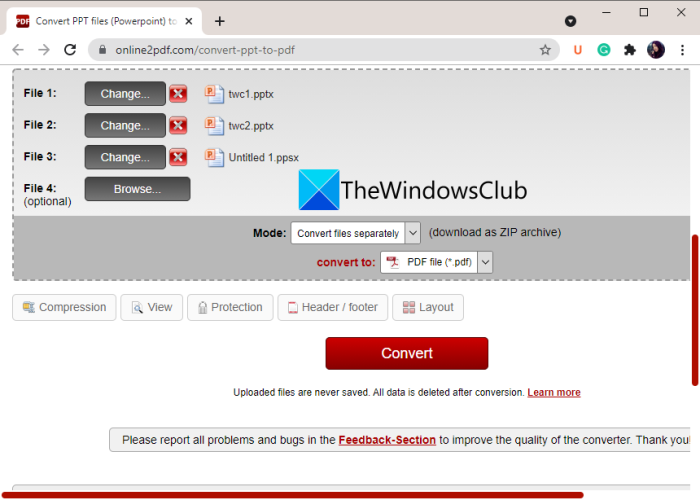
إذا كنت ترغب في تحويل دفعة PPT إلى PDF مباشرة من متصفح الويب ، يمكنك استخدام online2pdf.com. إنها أداة مخصصة عبر الإنترنت تتيح لك تحويل الملفات إلى PDF بشكل مجمّع . باستخدامه ، يمكنك أيضًا تدوير صفحات PDF ودمج ملفات PDF(PDFs) وفتح ملفات PDF(PDFs) وتحرير ملفات PDF(PDFs) والقيام بالكثير. دعنا نتعرف على كيفية تحويل مجموعة من عروض PowerPoint التقديمية المتعددة إلى ملفات PDF(PDFs) في وقت واحد.
كيفية تحويل دفعة PPT إلى PDF عبر الإنترنت:
هذه هي الخطوات الأساسية لتحويل عدة PowerPoint إلى PDF عبر الإنترنت:
- أولاً ، قم بتشغيل متصفح الويب.
- الآن ، افتح هذا الموقع(this website) .
- بعد ذلك ، اختر مصدر ملفات PowerPoint .
- بعد ذلك ، حدد تنسيق الإخراج بصيغة PDF .
- ثم قم بتعيين وضع التحويل لتحويل الملفات بشكل منفصل(Convert files separately) . إذا كنت تريد دمج جميع ملفات الإدخال في ملف PDF واحد ، فحدد الوضع على أنه دمج(Merge) .
- الآن ، قم بتكوين بعض خيارات الإخراج مثل الضغط والرأس والتذييل وخيارات أمان PDF والمزيد.(PDF)
- أخيرًا ، اضغط على زر التحويل(Convert) لبدء عملية تحويل PPT إلى PDF .
عند الانتهاء من التحويل ، ستتمكن من تنزيل ملفات PDF(PDFs) الناتجة .
5] pdf2go.com
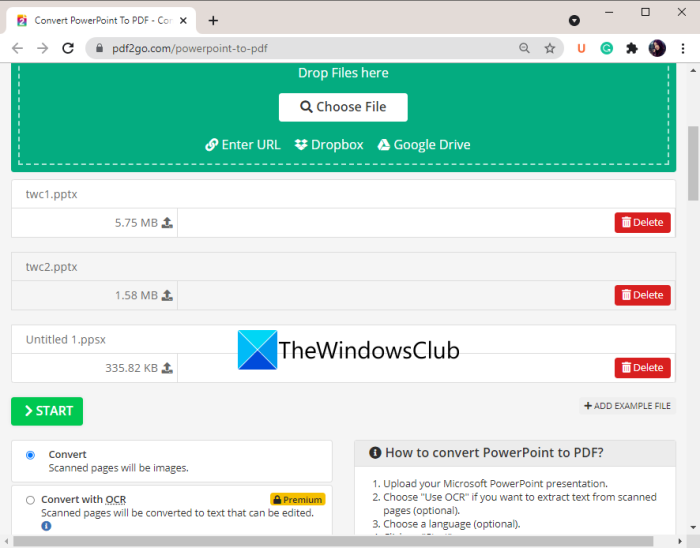
أداة أخرى عبر الإنترنت يمكنك تجربتها لتحويل PowerPoint إلى PDF هي pdf2go.com. إنها خدمة ويب سهلة الاستخدام توفر التحويل بالإضافة إلى أدوات PDF الأخرى مثل (PDF)Merge PDF و Split PDF و Compress PDF و Protect PDF و Repair PDF وتدوير(Rotate PDF) صفحات PDF والمزيد . دعنا الآن نتحقق من الخطوات لإجراء تحويل الدُفعات باستخدامه.
- أولاً ، قم بتشغيل متصفح الويب.
- بعد ذلك ، انتقل إلى موقع الويب(website) pdf2go.com . تأكد من أنك في صفحة powerPoint to PDF الخاصة بها .
- الآن ، اختر ملفات PPT(PPT) أو PPTX المحفوظة محليًا أو قم بتحميل ملفات الإدخال من URL أو Dropbox أو Google Drive .
- بعد ذلك ، قم بإعداد إعدادات PDF الاختيارية مثل إصدار (PDF)PDF وخيار تصحيح الوضع.
- أخيرًا ، انقر فوق الزر " تحويل(Convert) " وسيتم تحويل PPT إلى PDF دفعة واحدة .
يمكنك تنزيل ملفات PDF(PDFs) الناتجة بمجرد انتهاء التحويل.
قراءة: (Read:) كيفية تحويل الملفات النصية إلى ملفات PDF باستخدام السحب والإفلات البسيط.(How to convert Text files to PDFs with simple Drag and Drop.)
كيف يمكنني حفظ شرائح PowerPoint متعددة كملف (PowerPoint)PDF واحد ؟
يمكنك بسهولة حفظ شرائح PowerPoint متعددة كملف (PowerPoint)PDF واحد في Windows 11/10 . لذلك ، استخدم تطبيق Microsoft PowerPoint . ما عليك سوى(Just) فتح ملف العرض التقديمي الخاص بك مع شرائح متعددة ثم النقر فوق خيار File > Export . اضبط تنسيق الإخراج على PDF ثم احفظ العرض التقديمي بأكمله في مستند (PDF)PDF واحد متعدد الصفحات .
هل يمكنك تحويل ملفات متعددة إلى PDF مرة واحدة؟
نعم ، يمكنك تحويل ملفات متعددة إلى PDF في وقت واحد. لقد ذكرنا بعض البرامج المجانية والخدمات عبر الإنترنت والتي يمكنك من خلالها تحويل ملفات متعددة إلى PDF في وقت واحد. إذا كنت ترغب في تحويل العديد من ملفات المستندات إلى PDF ، فيمكنك استخدام Soft4Boost Document Converter أو AVS Document Converter الذي ناقشناه أعلاه في هذه المقالة. بالإضافة إلى ذلك ، تتيح لك مواقع الويب المجانية مثل pdf2go.com أو online2pdf.com تحويل مجموعة متنوعة من الملفات إلى مستندات PDF دفعة واحدة.(PDF)
كيف أقوم بدمج ملفات PDF في Windows 10 ؟
يمكنك دمج ملفات PDF في مستند واحد على Windows 10 OC باستخدام أداة خارجية. هناك مواقع ويب وبرامج مجانية مثل PDFSam أو PDF24 Creator أو Combine PDF أو iLovePDF لدمج أو دمج ملفات PDF(PDFs) في ملف واحد. يمكنك أيضًا الرجوع إلى هذا البرنامج التعليمي لدمج ملفات PDF(this tutorial to combine PDF files) .
هذا هو! آمل أن تساعدك هذه المقالة في تحويل PowerPoint إلى PDF بشكل مجمّع في Windows 11/10 .
قراءة ذات صلة: (Related read:) كيفية تحويل شرائح PowerPoint إلى صورة GIF متحركة.(How to convert PowerPoint Slides to an animated GIF.)
Related posts
Convert PDF إلى PPT (PowerPoint) باستخدام هذه software & online tools المجانية
ما هو PPS file؟ كيفية تحويل PPS إلى PDF في Windows 11/10؟
كيفية تحويل PDF إلى MOBI على Windows 10
افتح ملفات .hlp مع WinHlp32.exe على Windows 10؛ Convert HLP إلى chm
كيفية تحويل PDF document إلى Multipage TIFF image في Windows
ما هو Windows.edb file في Windows 10
كيفية طباعة قائمة Files في Folder في Windows 10
ابحث عن نص داخل ملفات PDF متعددة
كيفية تحويل IMG file إلى ISO في Windows 10
ما هو LRC file؟ كيفية إنشاء LRC file في Windows 11/10؟
كيفية تغيير default File or Folder Drag وDrop behavior في Windows 10
Convert Word، PowerPoint، Excel Documents إلى PDF باستخدام Google Docs
إنشاء قائمة Files and Folders باستخدام FilelistCreator ل Windows 10
ما هو twain_32.dll في Windows؟ هل هو فيروس؟
لا يوجد File or Folder، غير قادر على التحرك أو إعادة تسمية في Windows
كيفية فتح ملفات CUE & BIN في Windows 10 باستخدام PowerISO
Delete Files Permanently باستخدام Free File Shredder software ل Windows
كيفية إعادة تسمية Files or Folders في Windows 10
كيفية تحويل MIDI إلى MusicXML في Windows 11/10
كيفية تغيير File and Folder permissions في Windows 11/10
